修復:無法在此 iPhone 上激活 Touch ID
如果您正在閱讀這篇文章,那麼很可能突然之間 Touch ID 已停止在您的 iPhone 上工作。 您是否收到以下通知或彈出窗口 – “無法在此 iPhone 上激活 Touch ID” 當您重新啟動或重新啟動您的 iOS 設備時? 好吧,我可以幫助你,因為我去過那裡。 我最近遇到了這個問題,並嘗試了一些方法來解決它,最後一個像魅力一樣起作用。 在本教程中,我已經提到了用於解決或修復無法在此 iPhone 上激活 Touch ID 問題的明確步驟。
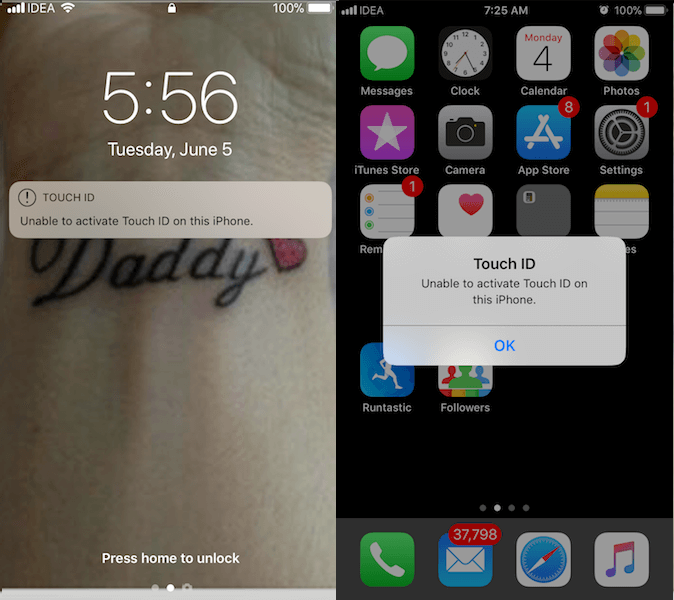
當沒有其他人這樣做時,下面給出的方法對我有用。 所以,我很確定它也對你有用。 現在讓我們跳到步驟,好嗎?
無法在此 iPhone 上激活 Touch ID – 5/5S/6/6S/7/7 Plus/8/8 Plus
當您收到此通知時,您還將觀察到以下內容:
- 前往設置 > Touch ID 和密碼 > 添加指紋… 是灰色的,並且那裡沒有列出指紋。
- 下的所有選項 將觸控 ID 用於 將被禁用。 當您嘗試啟用它們時,您將收到一條失敗消息。
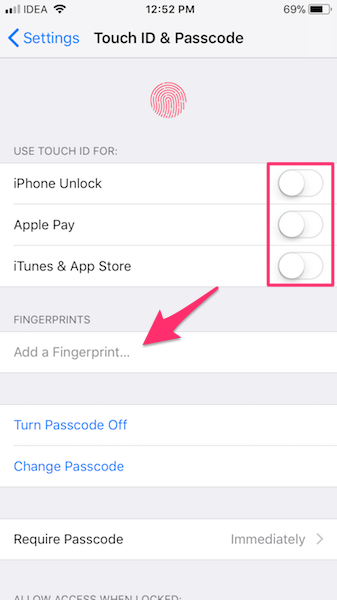
要讓您的 Touch ID 重新啟動並運行,請嘗試以下步驟:
1. 關閉您的密碼。 您可以轉到設置 > Touch ID 和密碼 > 輸入您的密碼 > 關閉密碼 > 輸入您的密碼 > 關閉 > 再次輸入您的密碼。

2. 現在,關閉您的 iOS 設備。 如果關閉,我保持了大約 5 分鐘。
3.接下來,打開它。
4. 再次前往 觸摸ID和密碼 並通過點擊啟用密碼 開啟密碼.
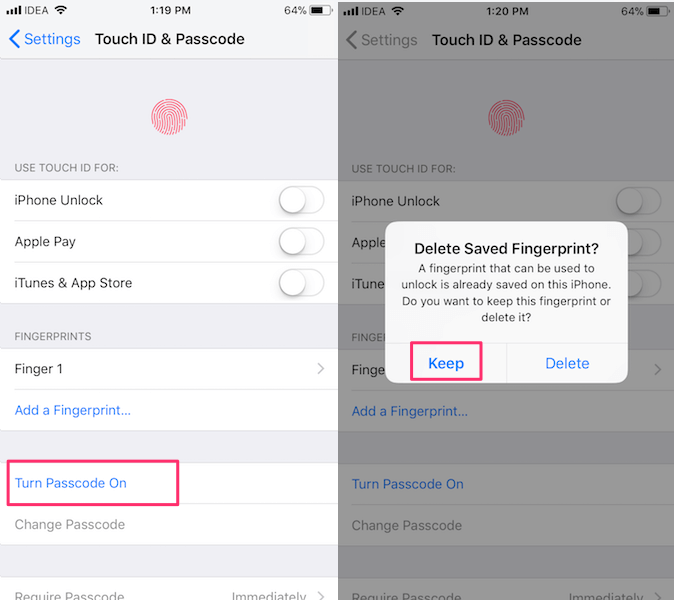
5. 在下一個彈出窗口中,選擇 保持 這樣您就不必再次設置和掃描指紋。
6. 下一步將要求您創建密碼。 您可以設置 4 位或 6 位密碼或自定義字母數字密碼。

7.它也可能會要求輸入Apple ID密碼,就像我的情況一樣。 如果是這樣,請輸入您的並點擊 繼續.
8.對我來說,它還提示啟用雙因素身份驗證。 如果您也得到它,然後點擊繼續,然後在下一個屏幕上選擇驗證並點擊 下一頁
在右上角。
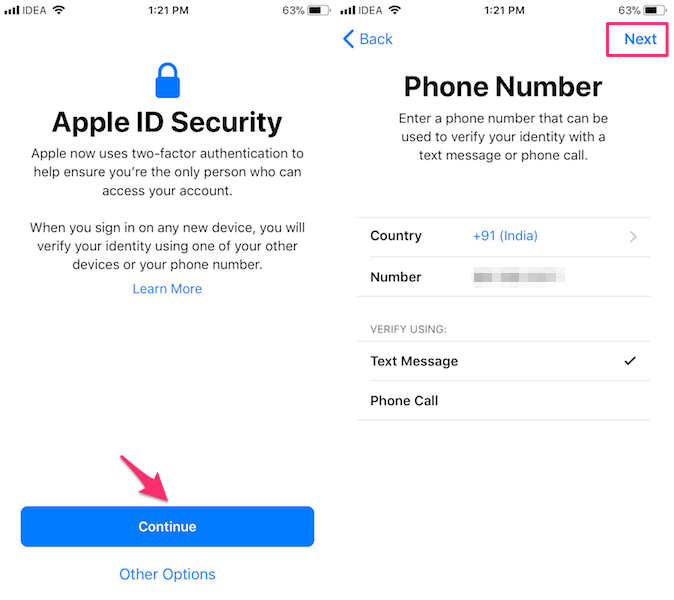
9. 最後,輸入您在電話號碼或電子郵件 ID 上收到的驗證碼,一切就緒。
這樣,您的 Touch ID 將開始正常工作。 如果 Touch ID 硬件沒有損壞,這些步驟應該可以解決在 iOS 10 或更高版本上運行的任何 iPhone 的問題。 如果您仍然遇到任何問題,我們建議您讓附近的授權 Apple 服務中心檢查您的設備。